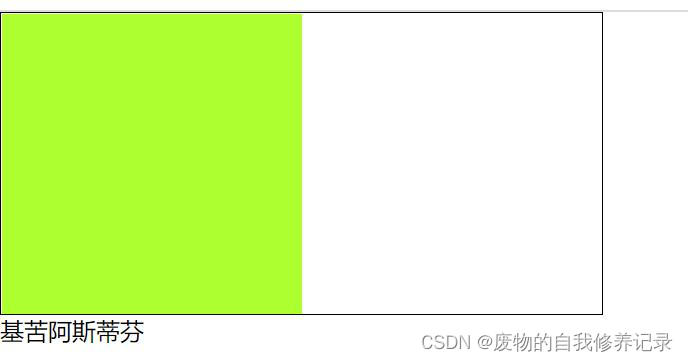秋天的景色真美丽,像一幅美丽的图画。
在 CSS 中,可以使用多种属性来水平对齐元素。 对齐块元素
块元素指的是占据全部可用宽度的元素,并且在其前后都会换行。
块元素的例子:
复制代码
代码如下:<h1>
<p>
<div>
使用 margin 属性来水平对齐
可通过将左和右外边距设置为 "auto",来对齐块元素。
把左和右外边距设置为 auto,规定的是均等地分配可用的外边距。结果就是居中的元素:
实例
复制代码
代码如下:.center
{
margin-left:auto;
margin-right:auto;
width:70%;
background-color:#b0e0e6;
}
使用 position 属性进行左和右对齐
对齐元素的方法之一是使用绝对定位:
实例
复制代码
代码如下:.right
{
position:absolute;
right:0px;
width:300px;
background-color:#b0e0e6;
}
注释:绝对定位元素会被从正常流中删除,并且能够交叠元素。
跨浏览器兼容性问题
当像这样对齐元素时,对 <body> 元素的外边距和内边距进行预定义是一个好主意。这样可以避免在不同的浏览器中出现可见的差异。
当使用 position 属性时,IE8 以及更早的版本存在一个问题。如果容器元素(在我们的案例中是 <div class="container">)设置了指定的宽度,并且省略了 !DOCTYPE 声明,那么 IE8 以及更早的版本会在右侧增加 17px 的外边距。这似乎是为滚动条预留的空间。当使用 position 属性时,请始终设置 !DOCTYPE 声明:
实例
复制代码
代码如下:body
{
margin:0;
padding:0;
}
.container
{
position:relative;
width:100%;
}
.right
{
position:absolute;
right:0px;
width:300px;
background-color:#b0e0e6;
}
使用 float 属性来进行左和右对齐
对齐元素的另一种方法是使用 float 属性:
实例
复制代码
代码如下:.right
{
float:right;
width:300px;
background-color:#b0e0e6;
}
跨浏览器兼容性问题
当像这样对齐元素时,对 <body> 元素的外边距和内边距进行预定义是一个好主意。这样可以避免在不同的浏览器中出现可见的差异。
当使用 float 属性时,IE8 以及更早的版本存在一个问题。如果省略 !DOCTYPE 声明,那么 IE8 以及更早的版本会在右侧增加 17px 的外边距。这似乎是为滚动条预留的空间。当使用 float 属性时,请始终设置 !DOCTYPE 声明:
实例
复制代码
代码如下:body
{
margin:0;
padding:0;
}
.right
{
float:right;
width:300px;
background-color:#b0e0e6;
}
到此这篇关于CSS水平对齐示例介绍就介绍到这了。成功等于百分之一的灵感加上百分之九十九的汗水。更多相关CSS水平对齐示例介绍内容请查看相关栏目,小编编辑不易,再次感谢大家的支持!